
Если ваш мобильный телефон работает медленно или не имеет желаемой производительности, это может быть связано с тем, что у вас мало свободного места для хранения. Наверняка у вас есть приложения, которые вы не используете, и вы не смогли их удалить . Вы должны помнить, что ваше устройство содержит несколько предустановленных приложений с завода, и они могут повлиять на его работу.
Если вы хотите освободить место, чтобы сделать свой телефон быстрее, вам может пригодиться удаление стандартных приложений Android. Однако, есть приложения по умолчанию, которые нельзя удалить традиционным способом. Ниже я шаг за шагом объясню, как удалить серийные приложения с вашего мобильного телефона Android.
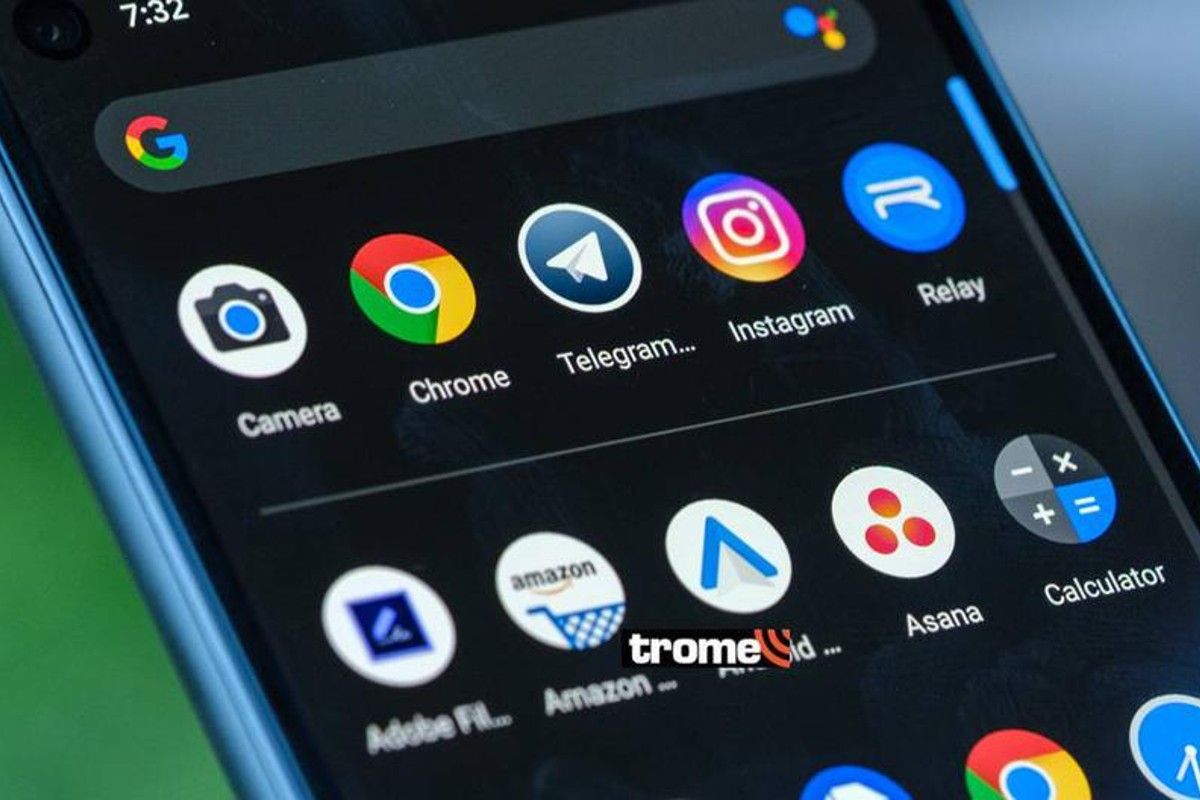
Как удалить предустановленные приложения Android
Наверняка, когда вы покупали свой мобильный, вы замечали, что там были приложения, которые уже были установлены, но они вам не пригодились. Это заводские приложения, которые находятся в другом слоте памяти . Таким образом, в случае их удаления они не повлияют на место для хранения, но их данные не будут занимать место или отображаться среди ваших любимых приложений.
Убедитесь, что приложения можно удалить традиционным способом.
Некоторые приложения для Android, такие как Google Play Games, предварительно установлены, но можно удалить, как и любое другое приложение . Чтобы проверить это, вы должны найти в меню вариант его удаления, если он не появляется, вы должны применить метод, который я подробно опишу ниже.
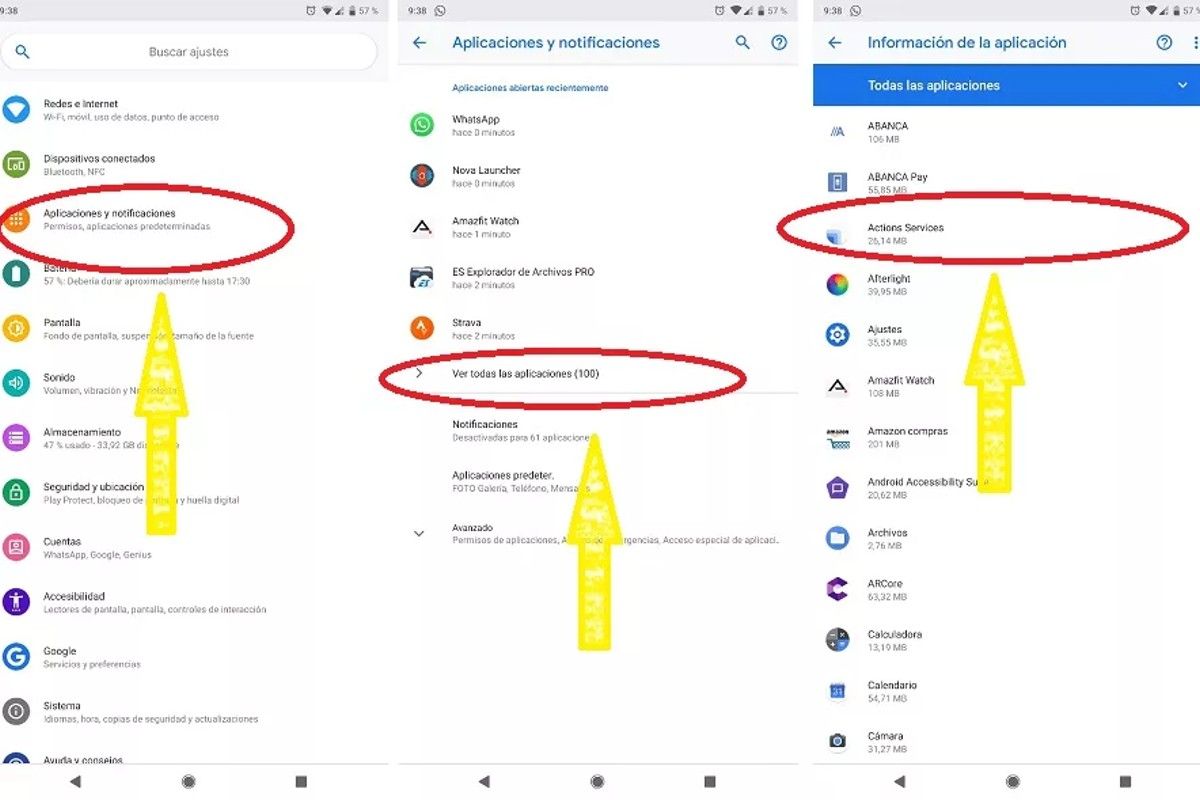
Действия по удалению приложений Android по умолчанию
- Войдите в мобильный Настройки .
- Нажмите на Приложения .
- После нажатия Смотреть все , найдите приложение, которое хотите удалить.
- Нажмите на Удалить , но если этой опции нет, то будет Отключить .
Преимущества отключения стандартных приложений на Android
Когда вы отключаете приложение, оно больше не будет отображаться в главном меню и не будет использовать ресурсы процессора . Кроме того, он не будет потреблять данные, поэтому ускорит работу вашего мобильного телефона. Точно так же вы можете включить его, если вам это нужно, следуя инструкциям, которые я упоминал ранее.
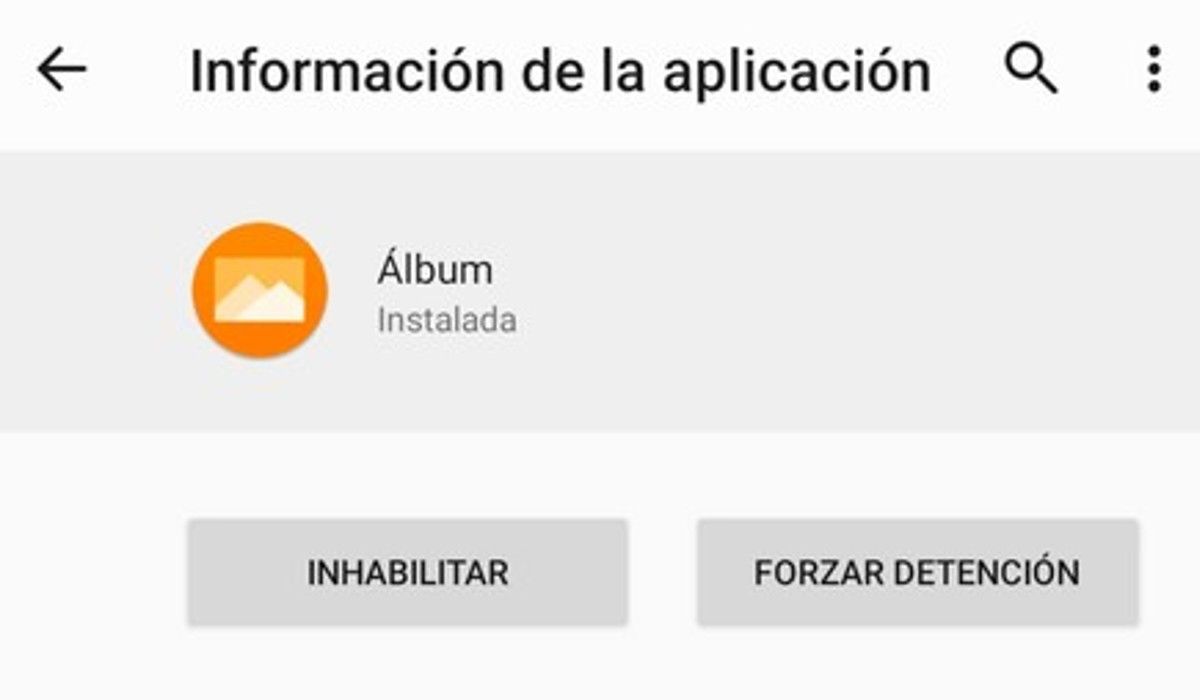
Удаление предустановленных приложений без рута
Есть несколько способов удалить заводские приложения на Android, не прибегая к тяжелому оружию (корень). Далее мы выставляем самые эффективные и простые в применении методы.
С универсальным приложением Android Debloater
Метод, который я вам объяснил ранее, позволит вам удалить большое количество приложений, но не те, которые предустановлены. На самом деле, в некоторых вы найдете, что вы не можете нажать кнопку отключения или ее просто нет . К счастью, существует программа под названием Universal Android Debloater, которая упрощает удаление стандартных приложений Android.
Вы должны быть осторожны при использовании Universal Android Debloater, потому что это инструмент, может стереть любое приложение и не исключено, что вы по ошибке удалите тот, который необходим для работы вашего мобильного устройства.
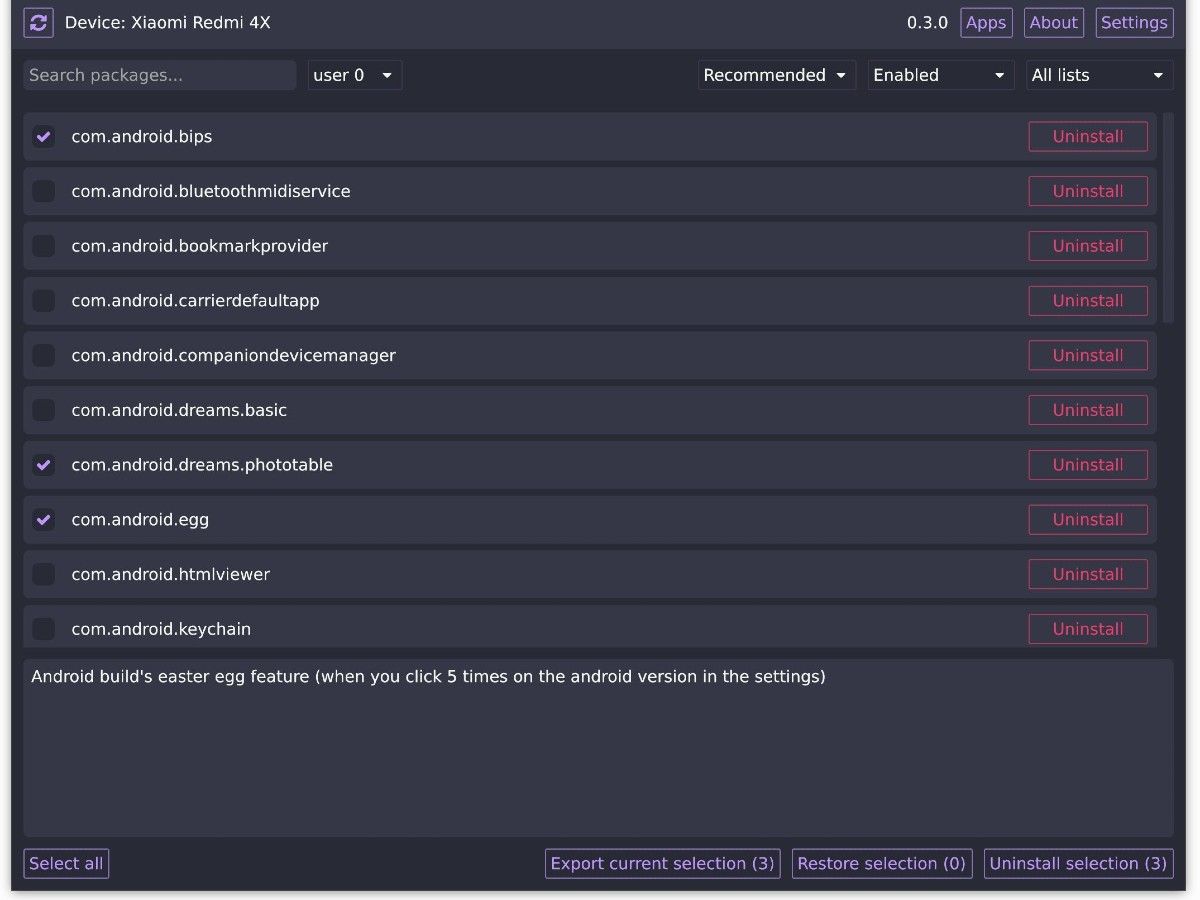
Первое, что вам нужно сделать, это активировать параметры разработчика на своем мобильном телефоне. Затем вы должны войти в «Параметры разработчика» и активировать опцию «Отладка по USB». Следующий, подключите свой мобильный телефон к ПК, на котором установлен Android Universal Debloater и откройте программу. Появится интерфейс, в котором доступны приложения, которые вы хотите удалить. Выберите тот, который вы хотите, а затем нажмите кнопку Удалить опцию.
Для более подробного объяснения посетите этот учебник о том, как удалить вирусы на Android без рута с помощью Universal Android Debloater.
Удаление стандартных приложений Android с рутом
Если приложение имеет root-права, такие инструменты, как Root Uninstaller или Application Remover помогут вам . Однако при их удалении таким образом на них не остается никаких данных и их невозможно легко восстановить, как в случае нерутовых методов.
Таким образом, корневой доступ полностью устраняет то, что вы выбираете, что делает восстановление невозможным. Это позволяет вам освободить больше места в вашей памяти, так как кеш приложения и данные обновления не архивируются . Не забудьте сделать резервную копию ваших приложений, потому что это может помочь вам исправить любую возможную ошибку, которую вы сделаете.
короче, это удобно вы удаляете приложения, которые выполняют ту же функцию, что и другие, которые уже предустановлены . Например, если у вас есть мобильный телефон Samsung с Календарем Samsung и Календарем Google, рекомендуется удалить один из двух, поскольку они выполняют одну и ту же задачу.
Если вы хотите получить root права на свой Android, чтобы полностью удалить заводские приложения, ознакомьтесь с этим руководством о том, как получить root права на Android без ПК в середине 2022 года.
Готово! Мы надеемся, что с помощью этих решений вы избавитесь от приложений, которые вам не нравятся, на вашем мобильном телефоне, и вы сможете освободить место.